キューシートのインポート
- CRIWARE Unreal Engineプラグインを組み込んだUnreal Editorには、AtomCraftで生成したACBファイルをインポートすることができます。
操作手順
- Unreal Engineのコンテンツブラウザの「インポート」からACBファイルを選択 or ACBファイルをドラッグ&ドロップ。
- インポートダイアログが表示されるので内容を確認し、「OKボタン」を押す。
- Unreal Engineのコンテンツブラウザ上に「Atom Cue Sheet」アセット &「AtomCue」アセットが追加される。
- 補足:
- すでにUnreal Engine上にACBファイルをインポートしている場合に同じACBファイルを再度インポートすると、
新しくインポートしたACBファイルのデータ情報に更新されます。
これに伴いキューアセットの追加や削除が行われることもあります。
関連記事はこちら
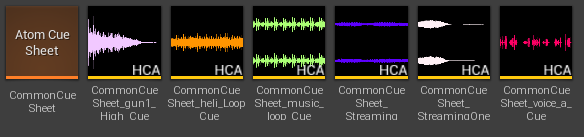
CRIWARE 固有のアセット
| アセットタイプ | 詳細 |
|---|---|
| Atom Cue Sheet | ACBファイルをアセット化したもの。 キューの情報や再生パラメータなどを保持している。 |
| Atom Cue | ACBファイルに含まれているキューをアセット化したもの。 レベル上に配置することで音声の再生が可能になる。 |
- 注意
- "Atom Cue Sheetアセット"と"Atom Cueアセット"の名前を変更すると正常に音声が再生されない可能性があるので注意してください。
ACBファイルをインポートする際にソース管理に関する警告が表示されることがありますが、正常にインポートされるので問題ありません。
コマンドラインからインポートを行う方法
- CRIWARE Unreal Engine Plugin Ver.1.30.00.02 より、AssetImportTask を介してキューシートアセットのインポートオプションを指定できるようになりました。 これにより、Python や Blueprint によるキューシートアセットのインポートがより柔軟に行えるようになりました。 ここでは、Python スクリプトを用いてキューシートをインポートする方法について紹介します。
手順
1. Python Editor Script Plugin を有効化する
Unreal Engine Editor 上で Python Editor Script Plugin を有効化してください。
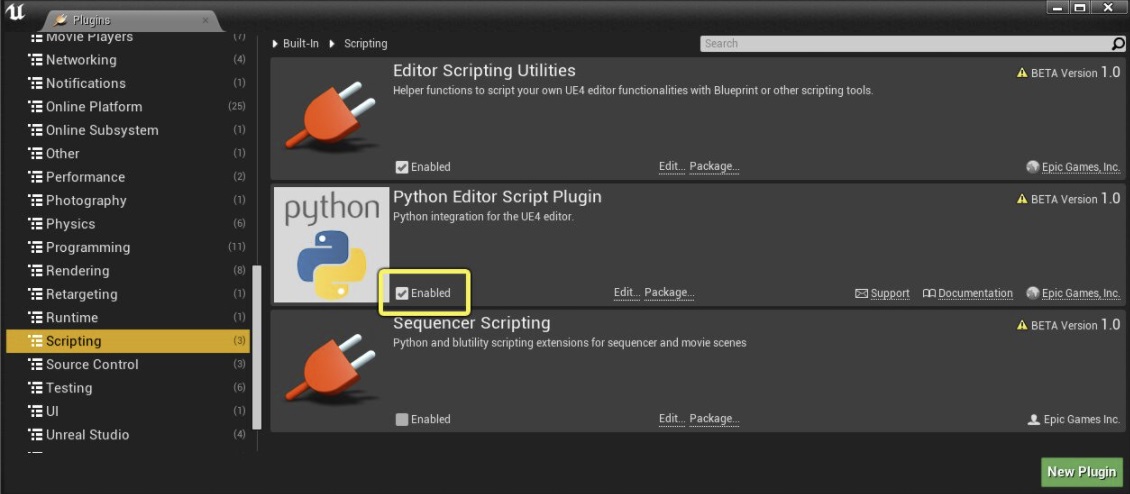
2. ACBインポート用 Python スクリプトを作成する
以下のような内容の Python スクリプトを用意してください。
ここでは、スクリプトの名前は仮に import_cuesheet.py としておきます。
# -*- coding: utf-8 -*-
#
# CRI Middleware SDK
# Copyright (c) CRI Middleware Co., Ltd.
import unreal
# ACBインポート時の設定
op = unreal.SoundAtomCueSheetImportOptions()
op.reset_defaults()
op.use_cue_sheet_name_as_prefix = False
op.new_cue_preset = unreal.AtomNewCuePresets.CREATE
op.force_copy_awb_files = True
# ACBインポートタスクを作成
import_task = unreal.AssetImportTask()
import_task.automated = True
import_task.destination_name = 'CommonCueSheet'
import_task.destination_path = '/Game/Hoge/'
# 目的の ACB ファイルへの絶対パス
import_task.filename = "C:\\CommonCueSheet.acb"
import_task.save = True
import_task.options = op
# インポートの実行
import_tasks = [import_task]
atool = unreal.AssetToolsHelpers.get_asset_tools()
atool.import_asset_tasks(import_tasks)
インポートには AssetImportTask というクラスを使います。
詳細は Unreal Engine の公式ドキュメントを参照してください。
3. コマンドラインからスクリプトを実行する
UE4Editor-Cmd.exe に Python スクリプトを渡して実行します。
ここでは目的のプロジェクト名を MyProject とします。
> .\UE4Editor-Cmd.exe C:\MyProject.uproject -run=pythonscript -script="C:\\import_cuesheet.py"
以上の手順でキューシートを Unreal Engine プロジェクトにインポートすることが可能です。
Next:基本的な音声再生方法